Meus professores me disseram e muito amigos da área também, para que eu colocasse marca d'água em minhas fotos que eu publicar, ou seja, a minha assinatura pessoal que fica sobre a minha imagem sem atrapalhar a visualização dela, e que não pode ser facilmente removida. Resisti durante muito tempo, mas, como diz o ditado, antes tarde que nunca...
Portanto, à partir de hoje todas as minhas fotos terão a minha assinatura.
A função da assinatura é dificultar a vida de alguém mal intencionado e também para dar um tom profissional nas suas fotos.
Irei ensinar a você os passos para fazer em suas fotos também, para isso use o photoshop.
Para este tutorial escolhi uma fotografia que tirei da modelo Aline.
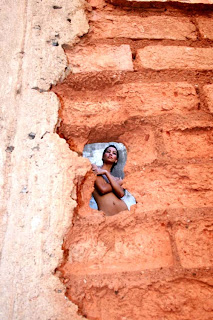
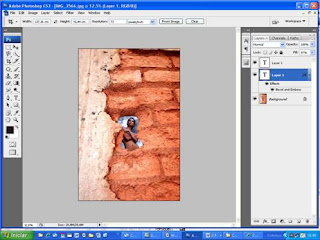
1- Selecione a ferramenta “Texto” (fica ao lado esquerdo da foto) ou pressione a tecla “T”, escreva o seu nome ou sua marca pessoal, certifique-se que o objeto selecionado seja grande para dificultar a remoção.
Caso queira aumentar a assinatura entre em Editi>Free Transform (atalho Control + T).
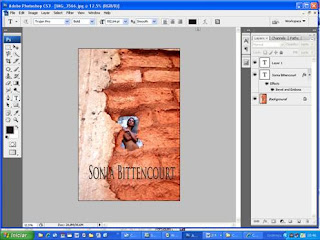
2) Entre no menu Layer (lado superior da tela) > Layer Style > Bevel and Emboss, abrirá um caixa chamada Layer Style, na opção Style selecione o item Emboss, dê OK.
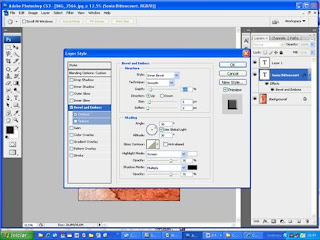 3) Na aba de camadas (lado direito da tela) coloque Zero (0%) em Fill, este procedimento fará com que as letras fiquem levemente transparente.
No final sua imagem ficará assim:
3) Na aba de camadas (lado direito da tela) coloque Zero (0%) em Fill, este procedimento fará com que as letras fiquem levemente transparente.
No final sua imagem ficará assim:
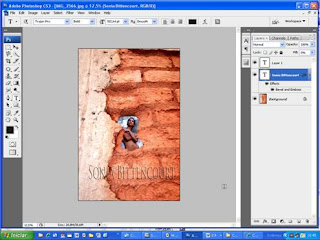
Qualquer dúvida, deixe um recado que irei responder assim que possível.
Obs. Na próxima postagem irei ensinar como colocar a marca d'água em todas as fotos de uma só vez. Só vou dar mais uma pesquisada.
Obs. Texto retirado do site de Jean carlo Canal Adobe photoshop.
Abraços a todos!!!

Ficou bem leve e útil esse tutorial
ResponderExcluirsempre me pedem uma indicação de como fazer, aí indicarei logo seu blog.